1、打开会声会影软件,你就进入到会声会影界面。点击会声会影最上面那个文件夹图案的汇入媒体档案标记,然后再你的电脑里找到需要制作的图片,既然是要制作滚动图片,那就选8张图片。把这8张图片放到会声会影界面媒体档案里。

2、接着,点击会声会影左面小视频上面的设定,再点击偏好设定。进入偏好设定界面后,点击上面的编辑。进入编辑界面后,把预设相片/色彩时间长度改为3秒钟。然后,点击确定。这个时候,你每张相片的播放时间就是3秒钟了。
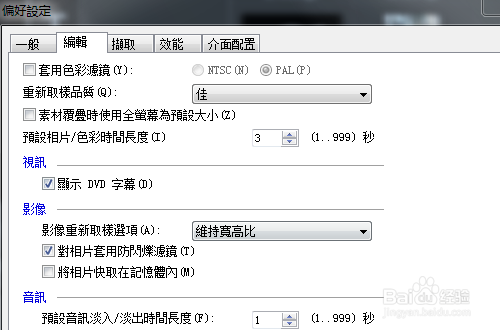
3、接下来,把你轨道管理器的覆叠轨改为5条,这是为了做滚动图片。然后,先任意选择4张图片,把这4张图片分别拖拽到第2、3、4、5条覆叠轨里排列。

4、然后,找到覆叠轨里那个滚动滑条,然后把鼠标放在滑条上,点击鼠标右键,这时候,会骇螺搭翳跳出很多小项目。点击缩放至剐疫柩缓项目,把缩放至项目后面的时间调到1秒。然后,我们再把第3覆叠图的图片拉倒1秒的位置。第4覆叠图的图片拉倒2秒的位置,第5覆叠图的图片拉倒3秒的位置。这样有序的摆放。
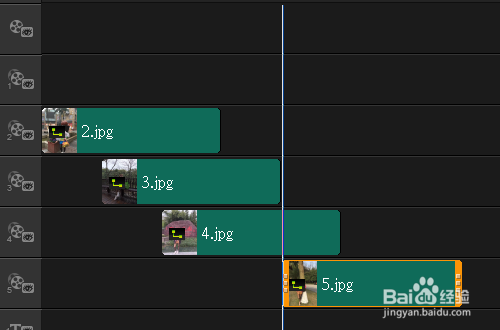
5、现在,我们点击第2覆叠轨里的图片,然后在会声会影界面右端点击选项,进入选项界面后,找到属性界面。在属性界面里选择进和出的效果。
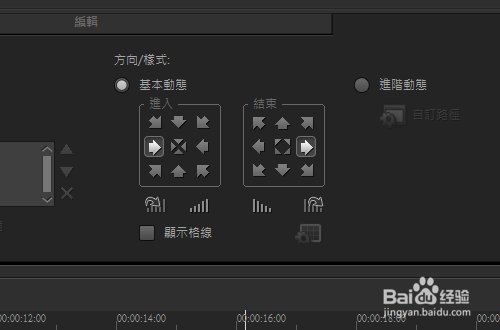
6、现在,我们再把覆叠轨里的滑条拉倒1秒12帧的位置。接着,在小视频下面有个滑条,拉动小视频的滑条,把滑条两端拉到一块。让它去掉暂停区域。
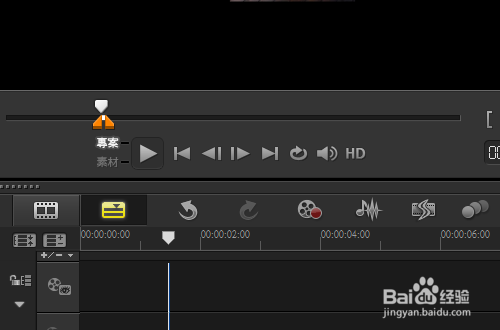
7、去掉暂停区域后,现在,我们就把第2覆叠轨图片的属性粘贴到第3、4、5覆叠轨里的图片里。用鼠标左键点击第2覆叠轨里的图片,然后再点击鼠标右键,这时候。会弹出很多小项目。按住键盘的Shift妗哳崛搿键不放,点击复制属性项目,然后用鼠标左键点击第3、4、5覆叠轨里的图片,再用鼠标右键点击第5覆叠轨里的图片,再选择贴上选用属性。这时候,你的覆叠轨里的图片效果就一致了。

8、这时候,视频上的图片就会出现滚动的效果。现在,我们再把剩下的几张图片再分别放到第2、3、4、5覆叠轨里,然后,依然采取上面的办法复制属性给这几张图片,让所有图片属性相同。

9、然后,再分别把覆叠轨这4张图片拖拽到4、5、6、7秒处。按照前4张的排列方法排列。现在,我们这8张图片播放起来就有滚动效益了。
